Исправить общую проблему с монитором PnP в Windows 10
Опубликовано: 2021-01-28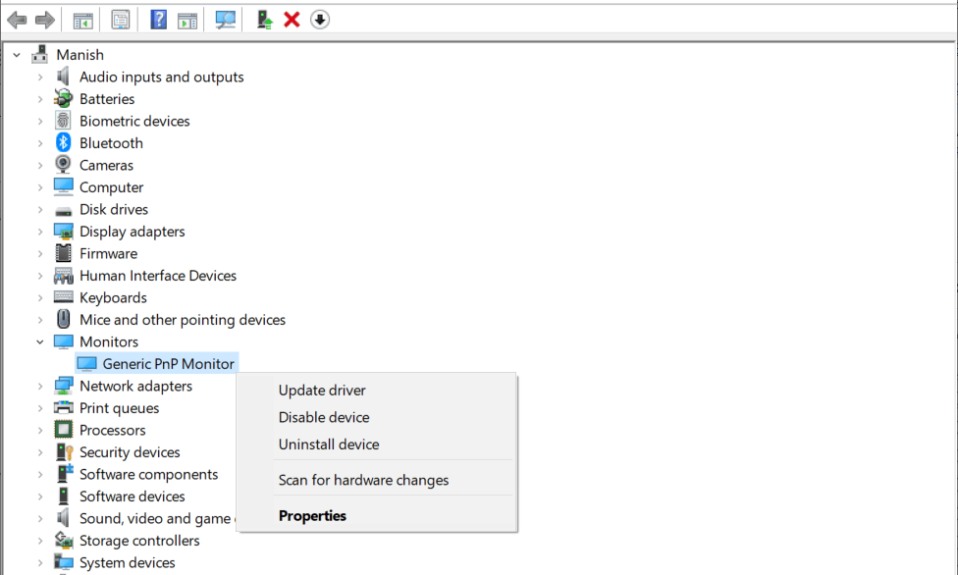
Одной из лучших особенностей Windows является то, что она автоматически загружает и устанавливает соответствующие драйверы для любого аппаратного устройства, которое вы подключаете к компьютеру. Устройства Plug and Play (PnP) , такие как мониторы, жесткие диски, клавиатуры и т. д., не требуют от нас установки каких-либо драйверов и могут быть использованы сразу же. Однако, как ни крути, Windows не всегда успешно настраивает подключенные устройства и иногда требует ручного вмешательства.
Многие из нас подключают дополнительный монитор, чтобы увеличить доступную площадь экрана, открыть больше окон приложений на переднем плане, повысить эффективность многозадачности и улучшить игровой процесс. Как только вы подключите кабель HDMI/VGA второго монитора к процессору, Windows автоматически начнет его настройку. Если этого не сделать, возникнет общая ошибка монитора PnP. Сообщение об ошибке гласит: «Не удалось загрузить драйвер аппаратного монитора». В диспетчере устройств вновь подключенный монитор будет содержать желтый восклицательный знак, означающий, что Windows не может распознать устройство. С этой проблемой чаще всего сталкиваются пользователи, недавно обновившиеся с Windows 7 или 8 до Windows 10. Другими причинами проблемы универсального монитора PnP являются поврежденные или несовместимые драйверы PnP, устаревшие графические драйверы, отсутствующие системные файлы или неисправное соединение (кабели). .
Выполняйте решения, упомянутые в этой статье, одно за другим, пока вам не удастся решить проблему универсального монитора PnP в Windows 10.
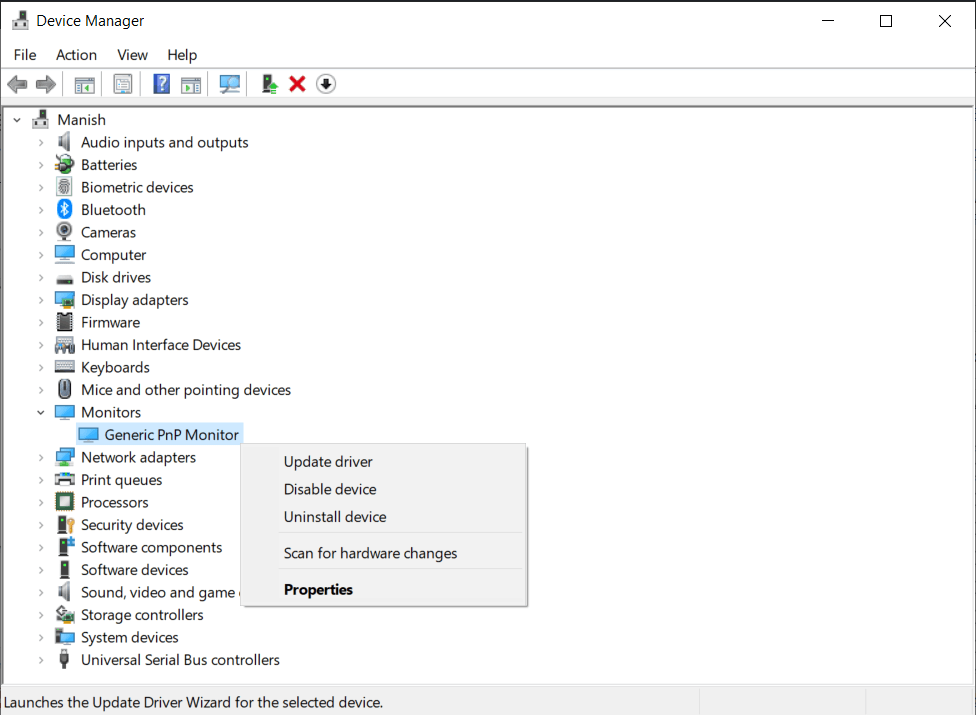
Содержание
- Исправить общую проблему с монитором PnP в Windows 10
- Способ 1: снова подключите кабели
- Способ 2: удалить общие драйверы PnP
- Способ 2: обновить общие драйверы PnP
- Способ 3: обновить графические драйверы
- Способ 4. Запустите проверку системных файлов
- Способ 5: обновить Windows
Исправить общую проблему с монитором PnP в Windows 10
Проблема в основном возникает из-за проблем с PnP или драйвером видеокарты. Обе эти проблемы можно решить, просто удалив текущие драйверы (которые определенно повреждены или несовместимы) и заменив их обновленными. Вы можете использовать для этой цели встроенный Диспетчер устройств или загрузить стороннее приложение для обновления драйверов, например Driver Booster . Другими возможными решениями проблемы являются исправление любых поврежденных системных файлов и обновление до последней версии Windows.
Способ 1: снова подключите кабели
Во-первых, как бы тривиально это ни звучало, попробуйте снова подключить питание монитора и кабель HDMI/VGA. Перед повторным подключением осторожно продуйте порты воздухом, чтобы удалить грязь, которая может засорить соединение. Если у вас есть другой набор кабелей, используйте их и проверьте, возникает ли та же проблема.
1. Закройте все окна активных приложений, щелкните значок питания в меню « Пуск » и выберите « Завершение работы».
2. Когда компьютер полностью выключится, выключите выключатель питания и осторожно отсоедините кабель питания монитора.
3. Через 10 минут отсоедините видеокабель , соединяющий монитор с процессором.
4. Оставьте оба кабеля отключенными на 10–15 минут , а затем снова подключите их к соответствующим портам.
5. Запустите компьютер и проверьте, сохраняется ли проблема с общим монитором PnP.
Способ 2: удалить общие драйверы PnP
Как упоминалось ранее, пользователям не нужно устанавливать драйверы для PnP-устройств, таких как мониторы, они настраиваются автоматически. Всякий раз, когда Windows не может распознать/настроить подключенное устройство, она устанавливает некоторые общие драйверы в попытке решить проблему. Иногда эти универсальные драйверы устаревают или несовместимы с оборудованием, что приводит к общей проблеме PnP. В таком случае пользователям следует удалить текущие драйверы и позволить Windows искать новые.
1. Нажмите клавишу Windows и R , чтобы запустить окно команды « Выполнить », введите devmgmt.msc и нажмите « ОК », чтобы открыть диспетчер устройств . Вы также можете напрямую искать то же самое в строке поиска Cortana.
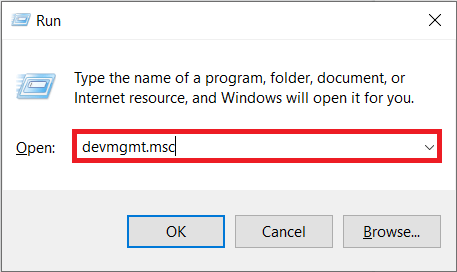
2. В окне «Диспетчер устройств» дважды щелкните « Мониторы » или один раз щелкните стрелку справа, чтобы развернуть его.
3. Щелкните правой кнопкой мыши Generic PnP Monitor и выберите Удалить устройство .
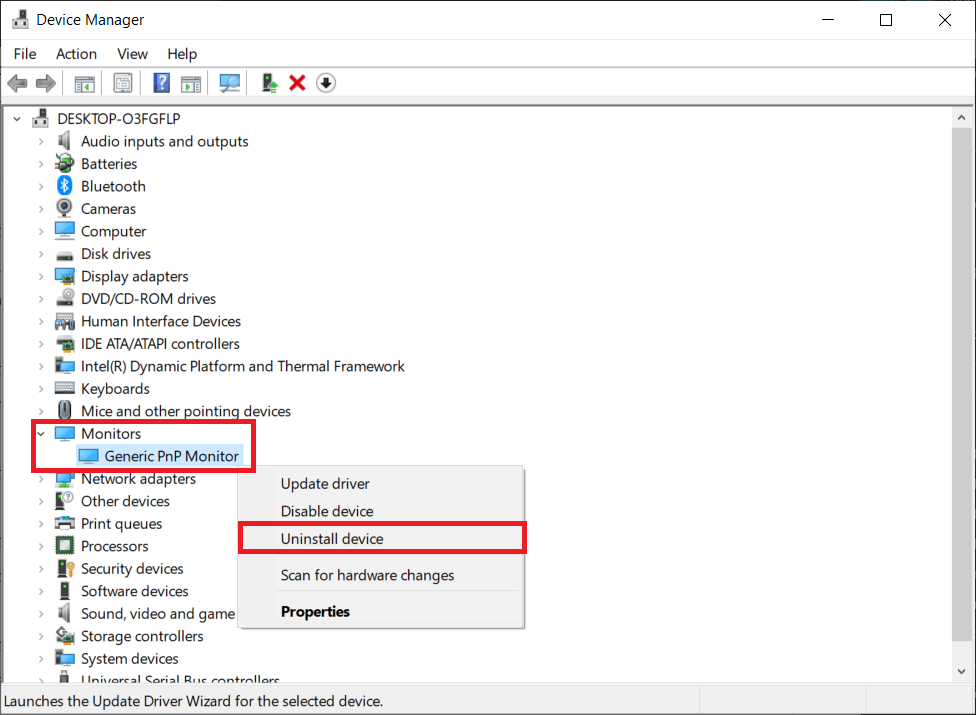
4. Появится всплывающее предупреждение с запросом подтверждения. Нажмите «Удалить » для подтверждения.
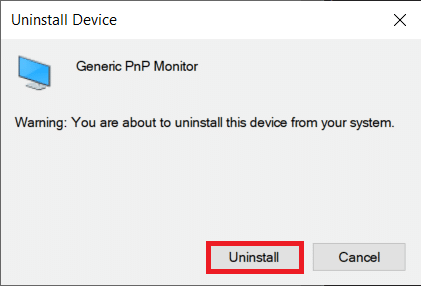
5. После удаления драйверов разверните меню « Действие » и выберите параметр « Сканировать на наличие изменений оборудования ».
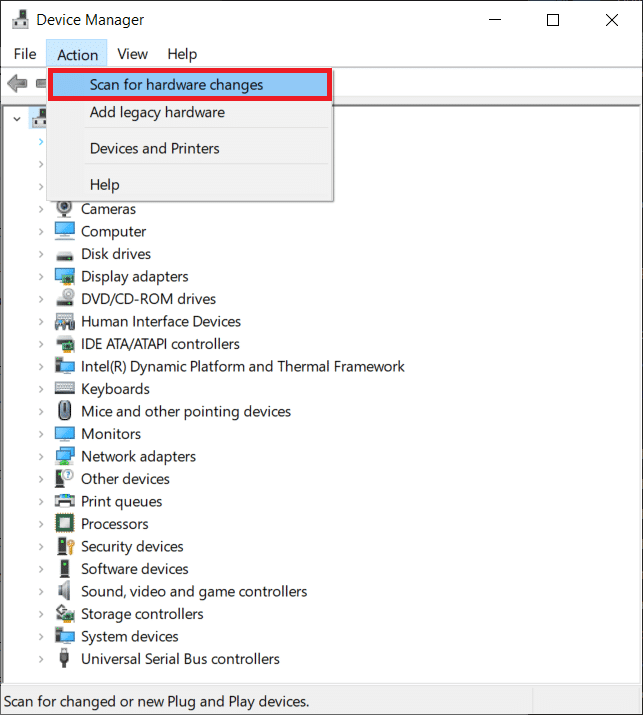
6. Перезагрузите компьютер, и Windows снова автоматически установит драйверы.
Читайте также: Как решить проблему мерцания экрана монитора

Способ 2: обновить общие драйверы PnP
Если драйверы, установленные ОС, не решают проблему, пользователям следует обновить их вручную. Вы также можете загрузить самые последние версии драйверов с веб-сайта производителя и установить их, как если бы вы устанавливали любой другой файл приложения (.exe).
1. Выполните шаги 1 и 2 предыдущего метода, т . е. откройте Диспетчер устройств и разверните категорию « Мониторы ».
2. Щелкните правой кнопкой мыши универсальный монитор PnP и выберите « Обновить драйвер» .
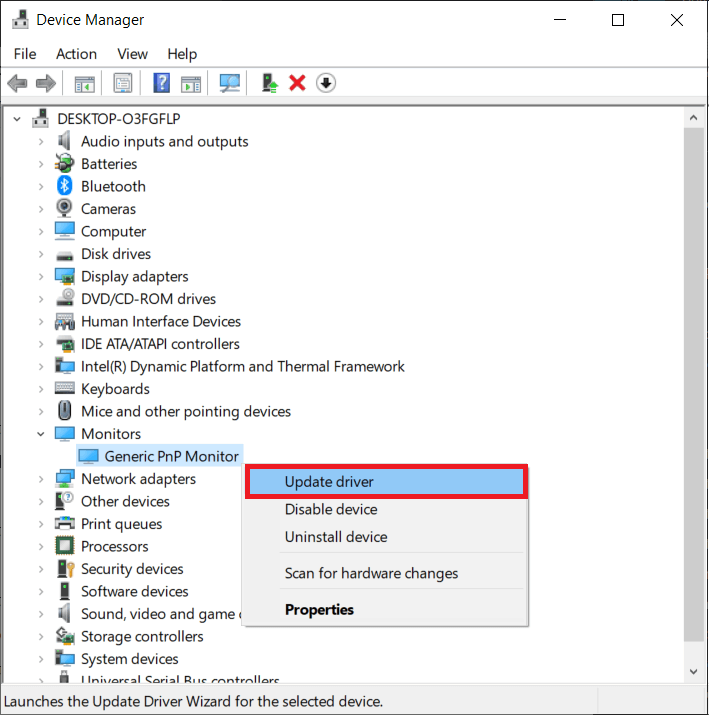
3. В следующем окне выберите Автоматический поиск драйверов. Windows просканирует всемирную паутину на наличие новых и обновленных драйверов, доступных для вашего компьютера, и установит их автоматически.
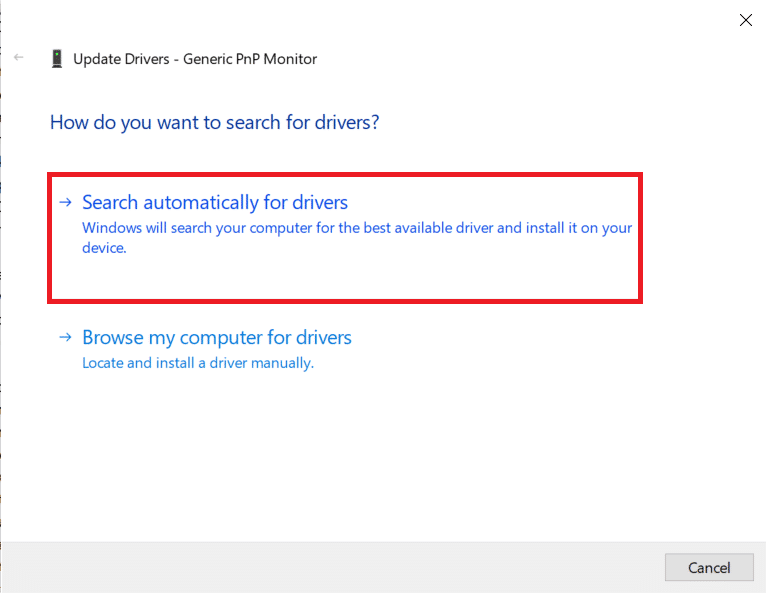
4. Если Windows не может найти обновленные файлы драйверов, щелкните Поиск драйверов на моем компьютере.
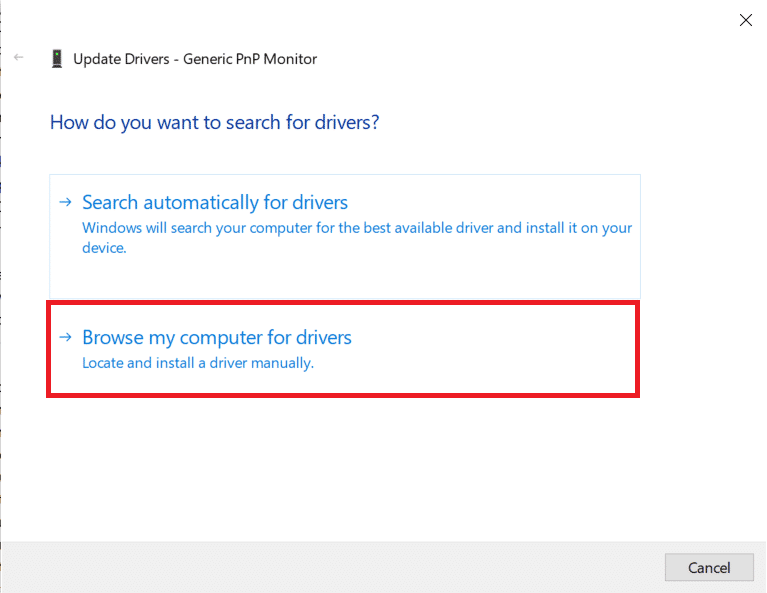
5. В следующем окне нажмите « Позвольте мне выбрать из списка доступных драйверов на моем компьютере» .
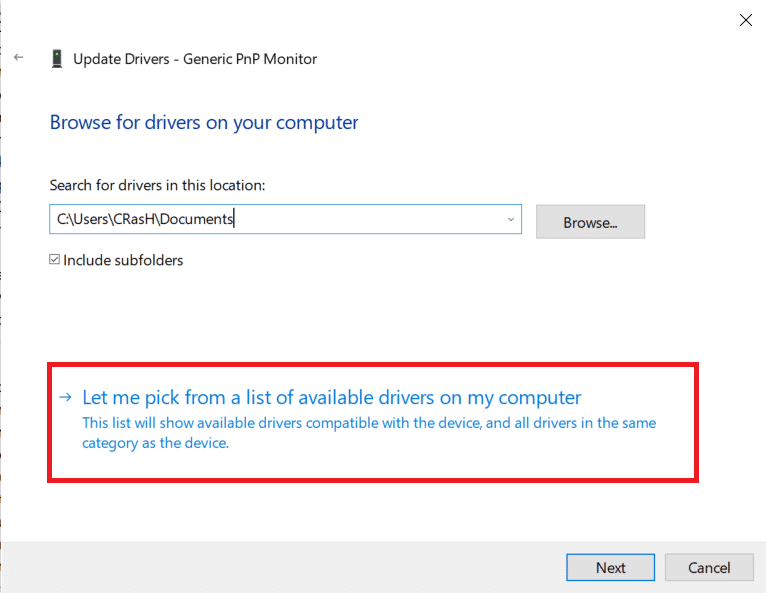
6. Установите флажок рядом с Показать совместимое оборудование . Выберите драйвер универсального монитора PnP и нажмите « Далее » , чтобы установить его. Дождитесь окончания процесса установки и закройте все активные окна.
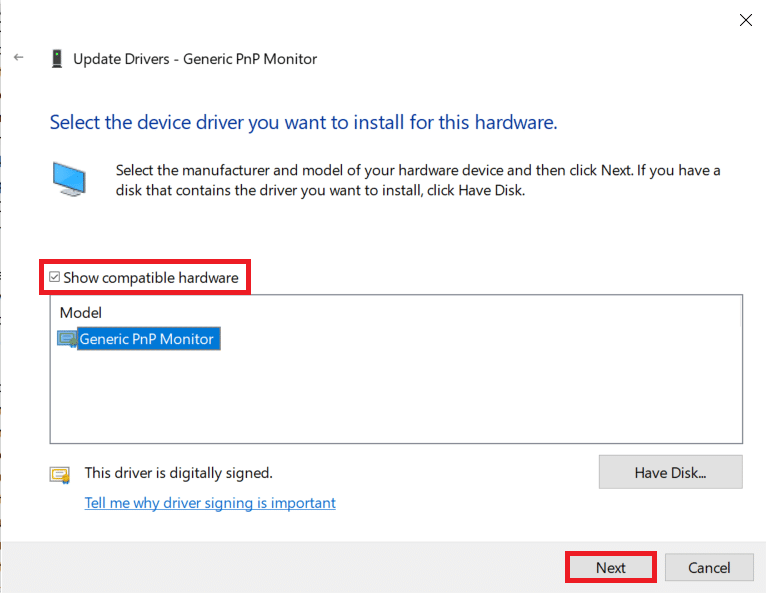
Способ 3: обновить графические драйверы
Помимо обновления драйверов PnP, многие пользователи также решили проблему, обновив драйверы своей видеокарты. Процесс аналогичен обновлению драйверов PnP.
1. Откройте Диспетчер устройств еще раз и разверните категорию Адаптер дисплея .
2. Щелкните правой кнопкой мыши графическую карту компьютера и выберите Обновить драйвер .
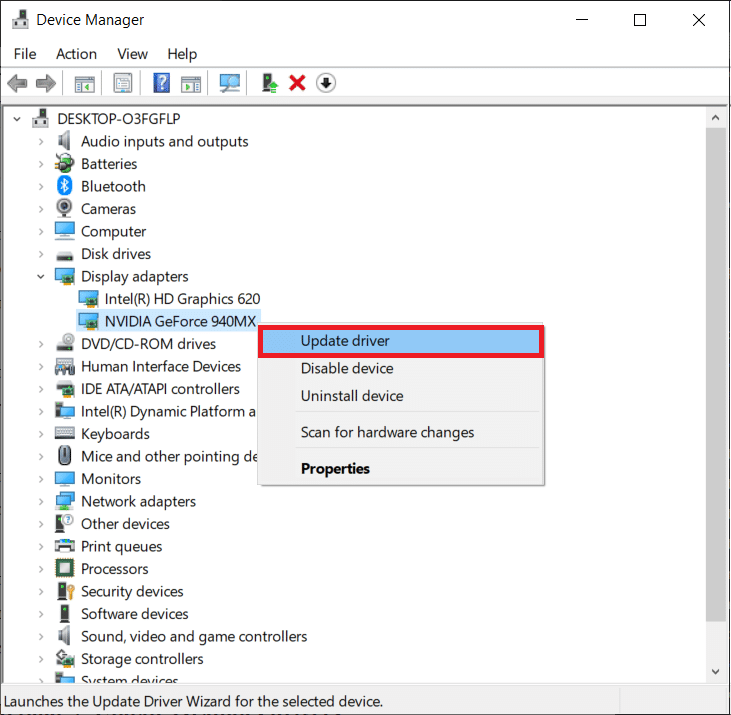
3. Снова выберите Автоматический поиск драйверов и позвольте Windows искать обновленные драйверы.
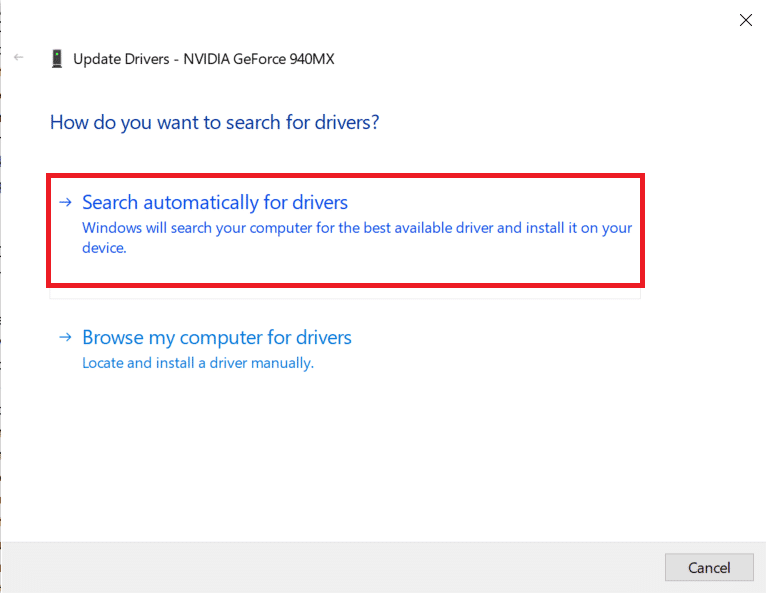
4. Перезагрузите компьютер после установки обновленных драйверов.
Способ 4. Запустите проверку системных файлов
В редких случаях новое обновление Windows может повредить определенные системные файлы и вызвать ряд проблем. Вирусная атака или вредоносное приложение также могут быть потенциальными виновниками возни с системными файлами и драйверами. Чтобы сначала выполнить антивирусное сканирование, удалите неизвестное вредоносное ПО, а затем используйте утилиту проверки системных файлов, чтобы исправить любой поврежденный или отсутствующий системный файл.
1. Найдите командную строку на панели «Начать поиск», щелкните результат поиска правой кнопкой мыши и выберите « Запуск от имени администратора» .
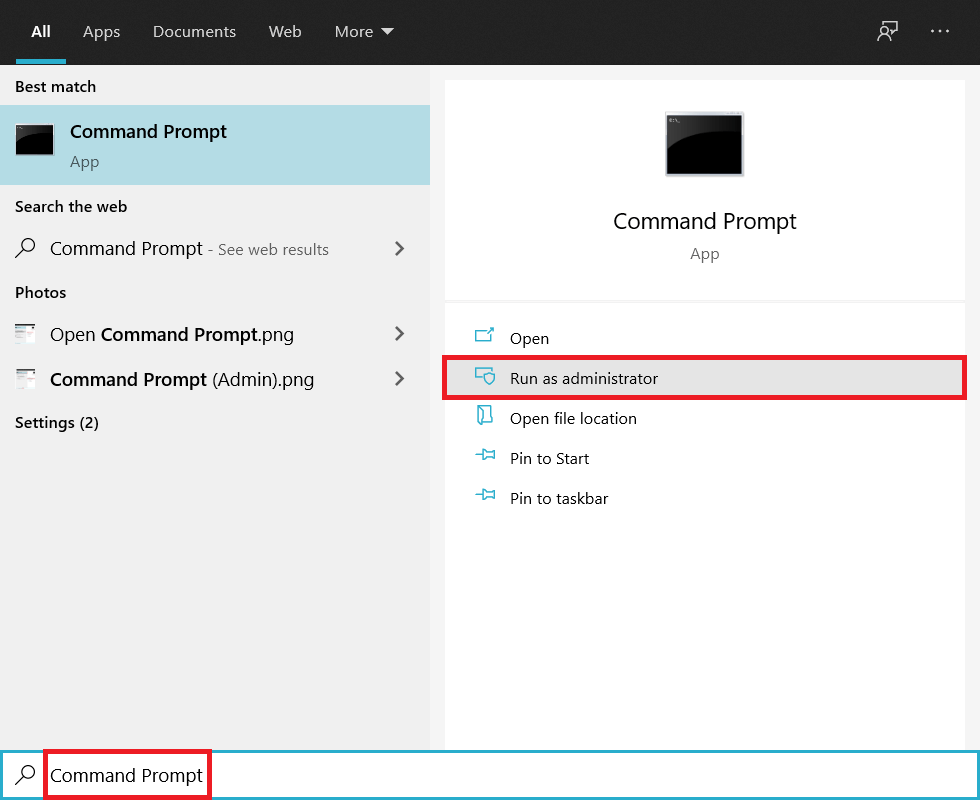
2. Введите sfc /scannow в окне с повышенными привилегиями и нажмите Enter, чтобы выполнить команду.
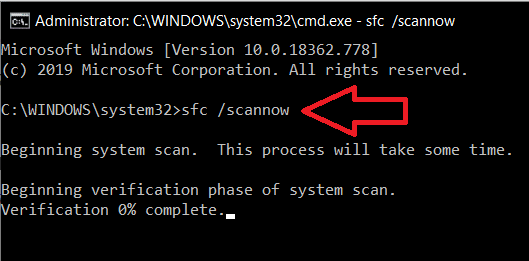
3. Для достижения 100% проверка займет более пары минут, не закрывайте окно командной строки до завершения проверки. После завершения сканирования перезагрузите компьютер .
Читайте также: Как удалить вредоносное ПО с компьютера в Windows 10
Способ 5: обновить Windows
Наконец, если проблема вызвана какой-либо ошибкой в текущей версии Windows на вашем компьютере, вам нужно будет либо вернуться к предыдущей версии, либо обновить ее до последней версии.
1. Нажмите клавишу Windows + I , чтобы открыть «Настройки», и нажмите « Обновление и безопасность ».
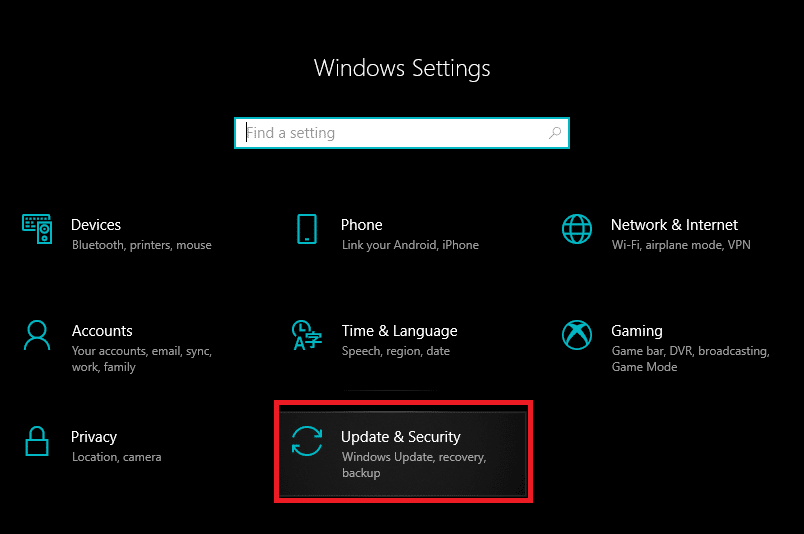
2. На вкладке Центр обновления Windows нажмите кнопку Проверить наличие обновлений . Если доступны какие-либо новые обновления ОС, загрузите и установите их как можно скорее.
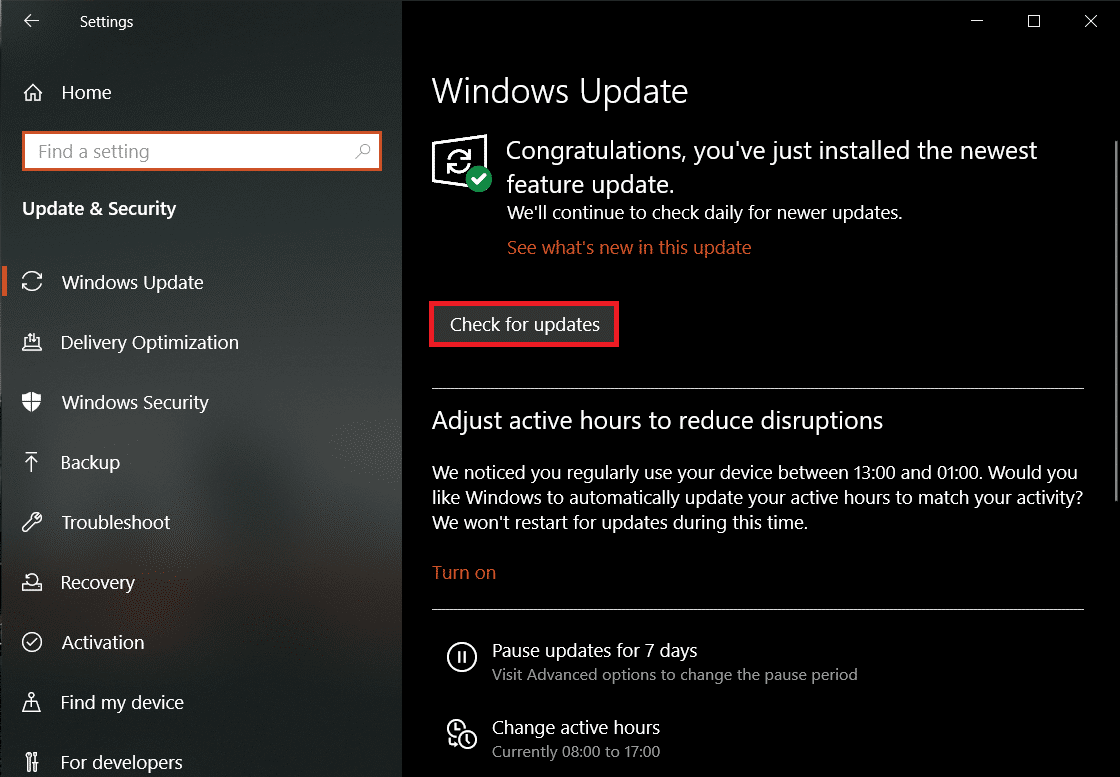
Рекомендуемые:
- Как изменить основной и дополнительный монитор в Windows
- Исправить второй монитор, не обнаруженный в Windows 10
- Как исправить поврежденный реестр в Windows 10
Мы надеемся, что эта статья была вам полезна, и вы смогли решить проблему с универсальным монитором PnP в Windows 10. Если вам нужна дополнительная помощь по этой теме или что-то еще в этом отношении, пишите Привет! в комментариях ниже.
